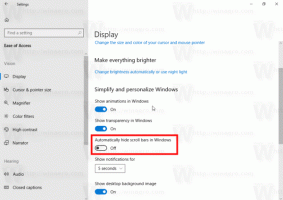Změňte klávesové zkratky na Přepnout rozložení klávesnice ve Windows 10
Nejnovější sestavení Windows 10 přicházejí s novou stránkou „Region & Language“ v aplikaci Nastavení. Zcela nahrazuje klasický aplet „Jazyk“ ovládacího panelu, který je počínaje verzí Windows 10 Build 17063 odstraněn. Nová stránka umožňuje uživatelům změnit jazyk zobrazení, převod textu na řeč, rozpoznávání řeči a možnosti rukopisu. Zde je návod, jak změnit klávesové zkratky pro přepnutí rozložení klávesnice v systému Windows 10, protože se změnilo uživatelské rozhraní.
reklama
Pokud jste upgradovali na Windows 10 Build 17074, jeho nové jazykové možnosti vám mohou připadat divné. Na rozdíl od předchozích verzí neobsahuje uživatelské rozhraní nastavení jazyka v ovládacím panelu. Nyní musíte použít Nastavení ke konfiguraci jazykových nastavení v systému Windows 10.
Ve výchozím nastavení je systém Windows 10 dodáván se dvěma předdefinovanými klávesovými zkratkami pro přepínání rozložení: jedna z nich je stará známá
Alt + Posun kombinace kláves a druhá je Vyhrát + Prostor kombinace kláves. Někteří uživatelé však také změnili sekvenci kláves na Ctrl + Posun nebo hrobový přízvuk (`), který se nachází níže Esc. Kvůli přepracovaným nastavením nemusí být tak zřejmé, jak tuto klávesovou zkratku změnit.Od tohoto psaní Windows 10 sestavení 17074 je nejnovější vydání operačního systému. Nenabízí žádnou stránku Nastavení, která by vám umožnila změnit klávesové zkratky pro vstupní jazyk. Místo toho nabízí odkaz, který otevře klasický aplet Ovládací panely. Je ironií, že tento applet již není přístupný z klasického ovládacího panelu! Situace by se měla změnit s finální verzí Windows 10 verze 1803. Zde je několik řešení, která jsme našli a která můžete mezitím použít ke změně klávesových zkratek pro přepínání rozložení klávesnice ve Windows 10 Builds 17063 a vyšších.
Chcete-li změnit klávesové zkratky pro přepnutí rozložení klávesnice v systému Windows 10, Udělej následující.
- Otevřeno Nastavení.
- Přejděte na Čas a jazyk – Klávesnice.
- Klikněte na Pokročilé nastavení klávesnice odkaz.

Aktualizace: Počínaje sestavením 17083 byl odkaz Pokročilé možnosti přesunut na Zařízení – psaní. Stránka Klávesnice byla odstraněna.
- Tam klikněte na odkaz Možnosti lišty jazyků.

- Otevře se známý dialog „Textové služby a vstupní jazyky“.
 Tip: Tento dialog lze otevřít přímo pomocí následujícího příkazu:
Tip: Tento dialog lze otevřít přímo pomocí následujícího příkazu:Rundll32 Shell32.dll, Control_RunDLL input.dll,,{C07337D3-DB2C-4D0B-9A93-B722A6C106E2} - Přepněte na Pokročilá nastavení kláves tab.
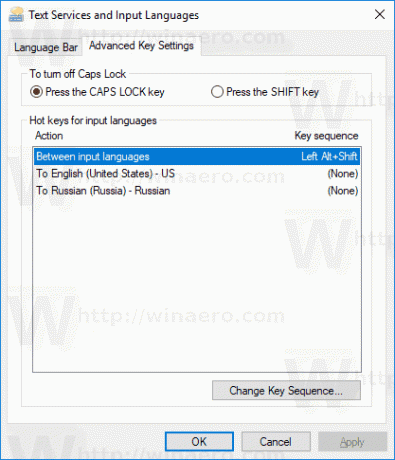
- Vybrat Mezi vstupními jazyky v seznamu.
- Klikněte na tlačítko Změňte sekvenci kláves, vyberte nový klíč a klepněte na OK.
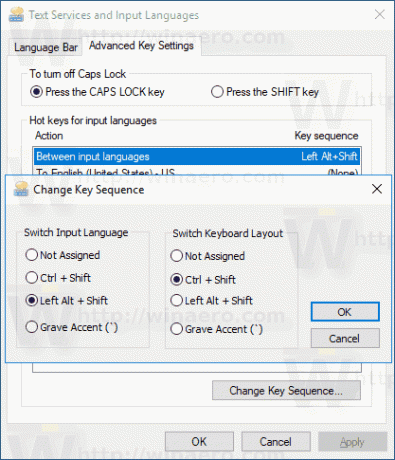
Jsi hotov.
Alternativním způsobem, který můžete použít, je jednoduché vyladění registru.
Změňte klávesové zkratky pomocí vylepšení registru
- Otevři Aplikace Editor registru.
- Přejděte na následující klíč registru.
Počítač\HKEY_CURRENT_USER\Rozvržení klávesnice\Přepnout
Podívejte se, jak přejít na klíč registru jedním kliknutím.
- Vpravo upravte nebo vytvořte novou hodnotu řetězce (REG_SZ) s názvem Klávesová zkratka.
- Nastavte jej na jednu z následujících hodnot:
1 - Posloupnost kláves povolena; pro přepínání mezi národními prostředími použijte LEVÝ ALT+SHIFT.
2 - Sekvence kláves povolena; k přepínání mezi národními prostředími použijte CTRL+SHIFT.
3 - Sekvence kláves jsou zakázány.
4 - Klávesa s vážným přízvukem (`), umístěná pod Esc, přepíná vstupní národní prostředí. - Aby se změny provedené úpravou registru projevily, musíte to udělat odhlásit se a přihlaste se ke svému uživatelskému účtu.
Jsi hotov.
Pokud používáte stabilní verzi Windows 10, přečtěte si následující článek:
Jak nakonfigurovat nastavení jazyka v systému Windows 10
Metoda popsaná ve zmíněném článku funguje ve všech dříve vydaných verzích Windows 10 a sestaveních před Windows 10 Build 17063.